iPhoneの電源が入らなくなってしまった。どうしたら良い?
iPhoneの電源がつかない、iPhoneが充電されない、画面が真っ暗でiPhoneが反応していません。すべてのiPhoneユーザーにとって悪夢のようなトラブルです。Appleは信頼できる会社ですが、iPhoneがフリーズしたり、画面が壊れたり、電源が入らなくなったりする問題が発生することもあります。

心配しないでください。今回の記事では、電源が入らないiPhoneから動画を取り戻す方法をいくつか説明します。
Part1:iPhoneの電源が入らない時の対処法
iPhoneの電源が入らない場合、以下の手順を試してみることができます。ただし、これらの手順が問題を解決する保証はありませんが、いくつかの一般的な問題を解決するのに役立つことがあります。
1充電ケーブルとアダプタを確認する
確実に動作する充電ケーブルとアダプタを使用して、iPhoneを充電してみてください。充電がない場合、バッテリーが完全に空になってしまっている可能性があります。
2別の充電ポートやアダプタを試す
別の充電ポートやアダプタを試してみてください。元々使用していたポートやアダプタに問題がある可能性があります。
3ハードリセットを試す
ハードリセットを行ってみてください。異常なソフトウェアの問題を解決するのに有効です。

4DFUモードに入れるか確認する
ハードリセットが効果がない場合は、DFU(デバイスファームウェアアップデート)モードに入れてみてください。これにより、iPhoneのファームウェアをアップデートまたは復元できます。DFUモードに入る手順はモデルによって異なります。
Part2:バックアップからiPhoneの動画を取り戻す方法
電源が入らないiPhoneから動画を取り戻すには、iCloud/iTunesバックアップから取り戻すことはよくみられています。しかし、公式の方法でiCloud/iTunesバックアップから動画のみを取り戻すことは難しいです。動画のみを復元することではなく、バックアップにあるすべてのデータを一緒にに復元することです。おすすめしません。今日、データ復元に専用ソフト「iMyFone D-Back」を利用して、iCloud/iTunesバックアップから動画だけを復元する裏ワザを紹介していきます。

- 既存のデータだけでなく、以前に削除したデータも復元できます。
- iTunes/iCloudバックアップ内のデータを無料で確認できます。
- バックアップにあるデータを選択的に復元するのは可能で、公式の方法より便利です。
- バックアップがないデータをiPhoneから復元することも実現できます。
1iCloudバックアップで電源に入らないiPhoneから動画のみを取り戻す
まずはiCloudバックアップから電源に入らないiPhoneから動画だけを取り戻す方法を紹介します。
▼ iCloudで電源に入らないiPhoneから動画を取り戻す手順:
Step 1.まず、上記のボタンでソフトの無料体験版をダウンロードしてから起動します。「iCloudからリカバリー」>「iCloudバックアップ」を選択します。

Step 2.復元先iPhoneをパソコンに接続したら、その使用状態を選択してください。

Step 3.「ビデオ」を選択して、「スキャン」を選択します。
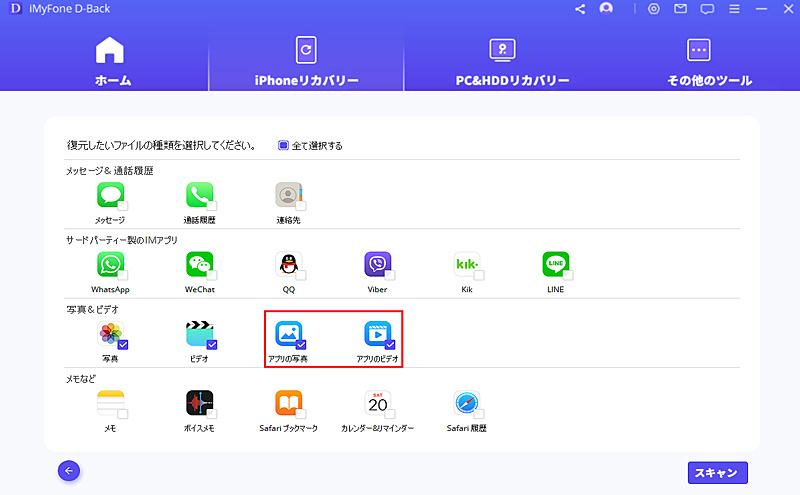
Step 4.復元したい動画を選択して、「PCに復元」をクリックすると選んだビデオはパソコンに復元します。
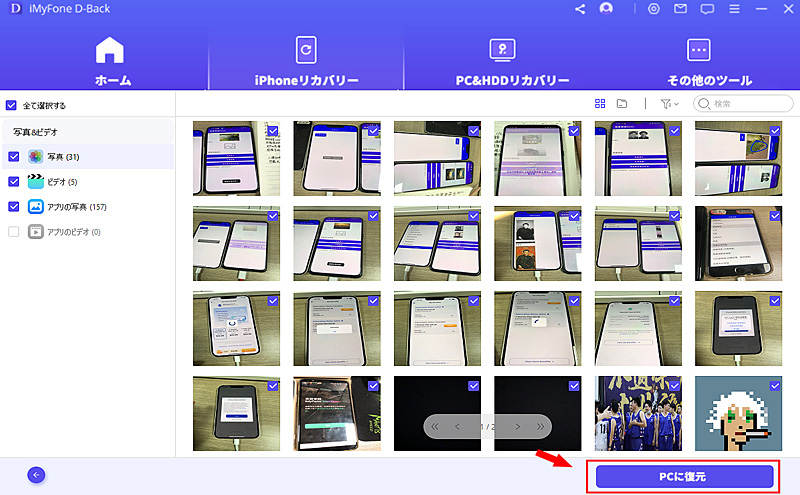
2iTunesバックアップで電源に入らないiPhoneから動画を取り戻す
D-Backを利用してiCloudバックアップから動画を取り戻すことができる以外に、iTunesバックアップから動画だけを復元することも実現できます。
Step 1.今回は「iTunesからリカバリー」を選択してください。そして、日付によって復元したい動画を含むバックアップを選択してください。

Step 2.iPhoneにあるデータ種類は全部メニューで表示されます。「ビデオ」を選択して、「スキャン」をクリックします。
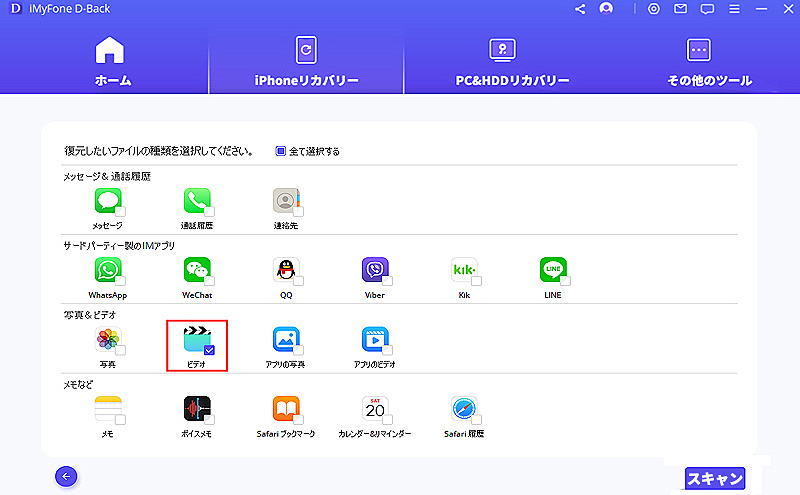
Step 3.スキャンが完了すると、動画の詳しい情報を確認してから、自分の状況に応じて「デバイスに復元」あるいは「PCに復元」を選択すると完了です。
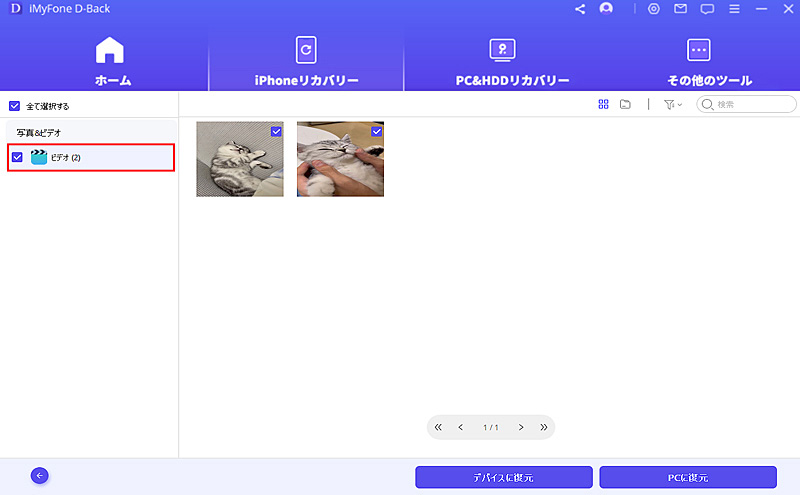
これで、iTunesバックアップを利用して、電源が入らないiPhoneから動画を取り戻すことが終わります。
まとめ
本記事では、電源が入らないiPhoneから動画のみを復元する方法を紹介します。いかがでしょうか?
iOSデータ復元に専用ソフト「iMyFone D-Back」を使えば、メッセージや写真、連絡先などの大切なデータを救出してデバイスまたはパソコンに保存することができます。強くおすすめします。ぜひお試しください。
バックアップなくても、iOSデバイス本体からデータを復元できる強力ソフト!
